スポンサーリンク
Google Pixel 4a で利用中のAndroid版Instagramにて、アイコンの右上に表示されるピンク色の通知バッジ(通知ドット)に気が付いてInstagramを開いて通知を確認しても通知が来ていなかったり、フォローリクエストのようなアクティビティに届いている通知をすべて既読にしても通知バッジが消えないなど、通知がないのに通知バッジが表示されたまま消えないように感じてしまうことがありました。
同じように「通知バッジが消えずに残る」と困ってしまっているユーザーもいるようなので、この「通知バッジ」に関する注意点や、消す方法について紹介します。
※利用したのは「Google Pixel 4a」+「Androidバージョン 11」の端末です。機種やAndroidバージョン、その他の設定状況(ホームアプリなど)が異なる場合、表示や機能が異なる場合があるため注意してください。
スポンサーリンク
Android版Instagramの通知バッジ
Androidの機種にもよりますが、Androidスマートフォン「Google Pixel 4a」では、次のようにInstagramにピンク色の通知バッジが表示されます:
この通知を見てInstagramアプリを開き、Instagram内に届いていた通知を確認してからホームに戻ってみても通知バッジが消えずに残ってしまていたり、Instagramアプリを開いていても通知が届いていないため、通知バッジを既読にすることができない、といった問題が発生する場合があります。
「ライブ配信開始」などのプッシュ通知の内容が残っている
なぜこういったことが発生するのかというと、Instagram内に表示されない通知が、Android本体の通知(プッシュ通知)に残り続けてしまっているためです。
Instagram内に表示された通知をすべて既読にしても、Androidスマホ本体に届いたInstagramからのプッシュ通知を既読にしないと、このバッジは消えてくれません。
また、複数の通知が届いて折りたたまれている状態でInstagramの通知をタップしても、Instagramアプリは開くものの、アプリを開いても通知が消えずに、個別の通知が既読にならずに残り続けてしまいます。
そういったパターンが発生しやすいのが、「○○がライブ動画を開始しました」という通知です。
対策1:既読にする方法
そのため、通知バッジを消す方法の一つは、Androidスマホ側に来ている通知を既読にする方法です。
通知一覧内に届いている「Instagram」アプリからの通知を見つけて、通知を個別に開いて既読にしてみてください。
ただこの方法より便利な方法としては、Instagramアイコンを長押ししてみてください。すると、Instagramから届いて未読になっているプッシュ通知が表示され、そちらをタップすると、既読にすることが可能です(※このあたりの操作は同じAndroidスマホでも、Androidのバージョンや機種によって動作が異なったり、利用できない機能があったりするため注意してください)。
対策2:バッジ表示をオフにする
特にこのバッジ表示が不要という場合は、通知設定でバッジ表示を無効化することも可能です。
Androidスマートフォンの「設定」アプリを開いて、「アプリと通知」設定を開きます。そして、「最近開いたアプリ」または「○○個のアプリをすべて表示」の中から「Instagram」アプリを選択します。
Instagramの「アプリ情報」画面が開いたら、「通知」をタップします。
通知の設定画面が開いたら、一番下までスクロールして「詳細設定」をタップして、折り畳みを展開します。
そして、詳細設定の中にある「通知ドットの許可」を「オフ」に切り替えれば設定完了です。
スポンサーリンク
コメント(0)
新しいコメントを投稿
|HOME|
『【Instagram】下書きが消える・下書きが消えている不具合について』 OLD >>
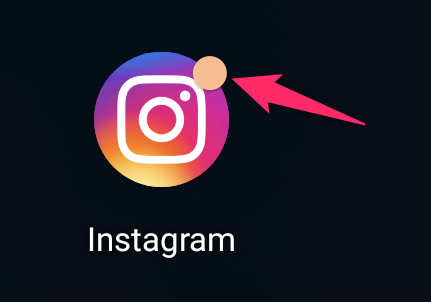
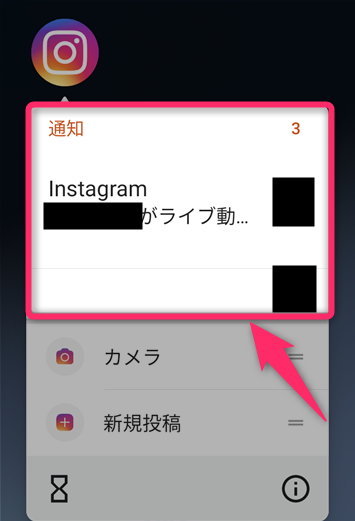
スポンサーリンク